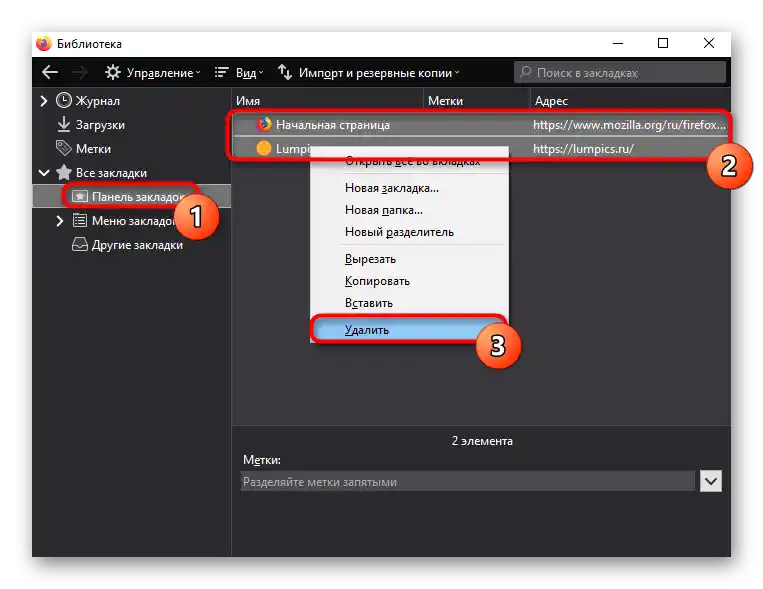Sadržaj:
Google Chrome / Opera / Yandex.Brauzer
Razmotrićemo osnovni proces brisanja na primeru Google Chrome. U ostalim veb-pretraživačima na sličnom motoru princip je praktično isti.
- Za brisanje jedne oznake sa trake oznaka bilo kog pretraživača dovoljno je kliknuti na nju desnim tasterom miša i odabrati odgovarajuću opciju. Isto važi i za foldere.
- Dok ste na sajtu koji želite da obrišete, možete kliknuti na ikonu oznake u adresnoj traci. U Chrome-u je to zvezdica, čije pritiskanje otvara meni za uređivanje oznake.Ovde se nalazi i dugme "Izbriši".
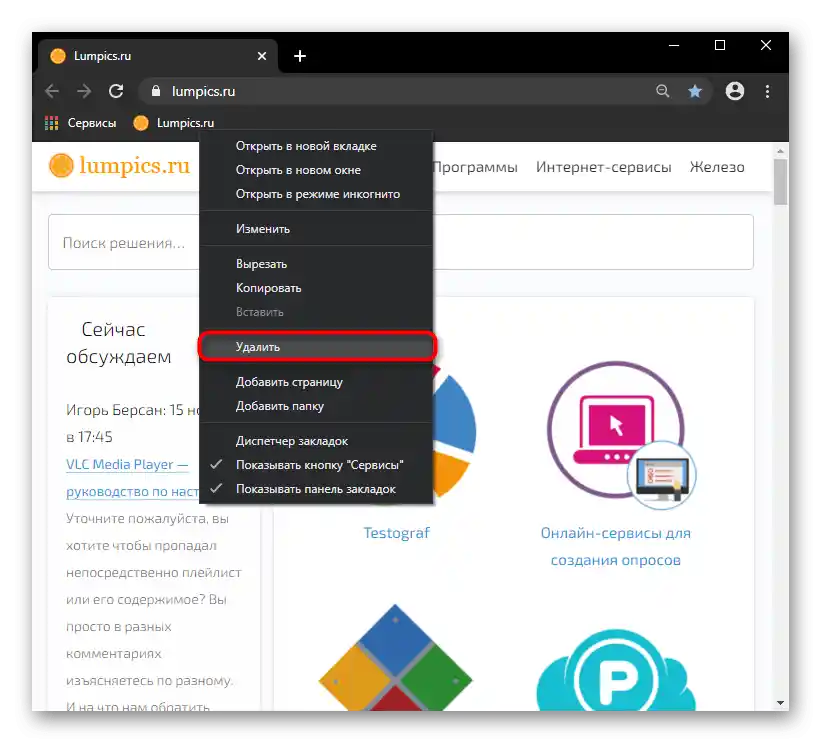
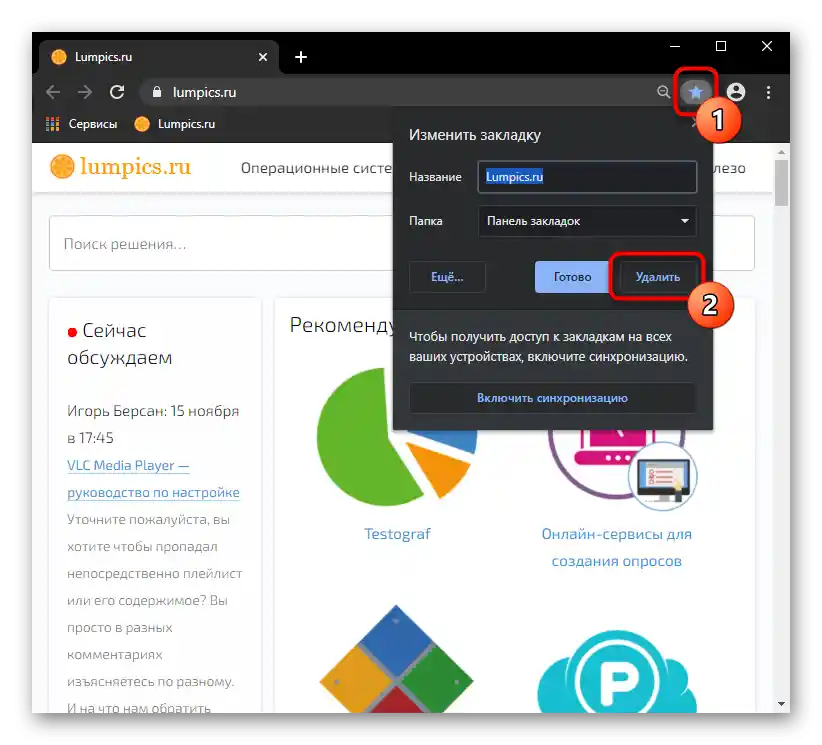
U Operi je sve isto, samo što umesto zvezdice ovde postoji ikonica sa srcem.
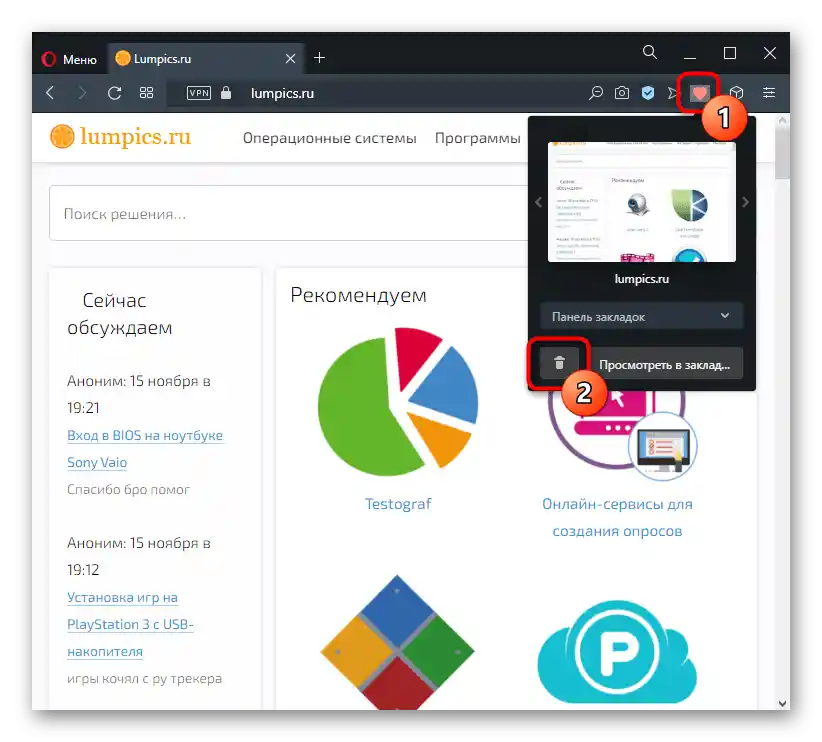
U Yandex.Brauzeru klikom na ikonicu obeležavanja odmah se briše sajt bez prikazivanja menija za uređivanje.
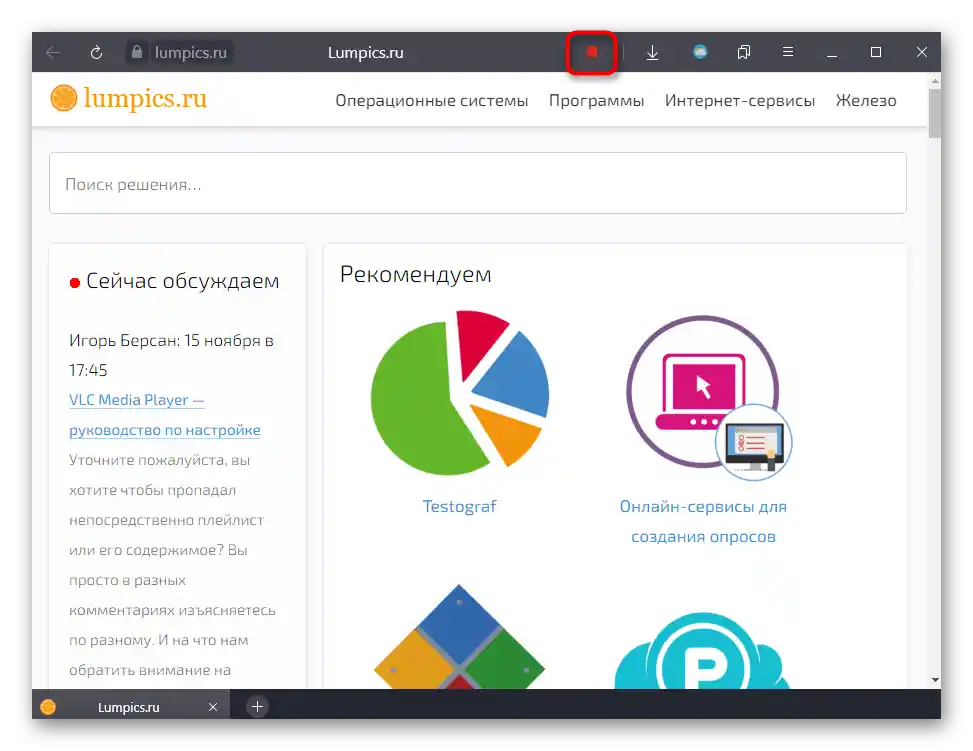
Ako želite da se odmah oslobodite više tabova, možete postupiti drugačije:
- Kliknite desnim tasterom miša na prazno mesto na traci i pozovite "Upravnik obeležavanja".
- Istaknite nekoliko obeležavanja koja želite da obrišete, prethodno držeći taster Ctrl. U Yandex.Brauzeru umesto toga, kada pređete mišem preko reda sa sajtom, odmah se pojavljuje čekboks za isticanje, čemu odgovara držanje tastera Shift. Nakon toga pritisnite pojavljeni dugme "Izbriši".
- Folderi se ne mogu obrisati na ovaj način, pa ćete morati da kliknete desnim tasterom na njih i obrišete ih posebno.
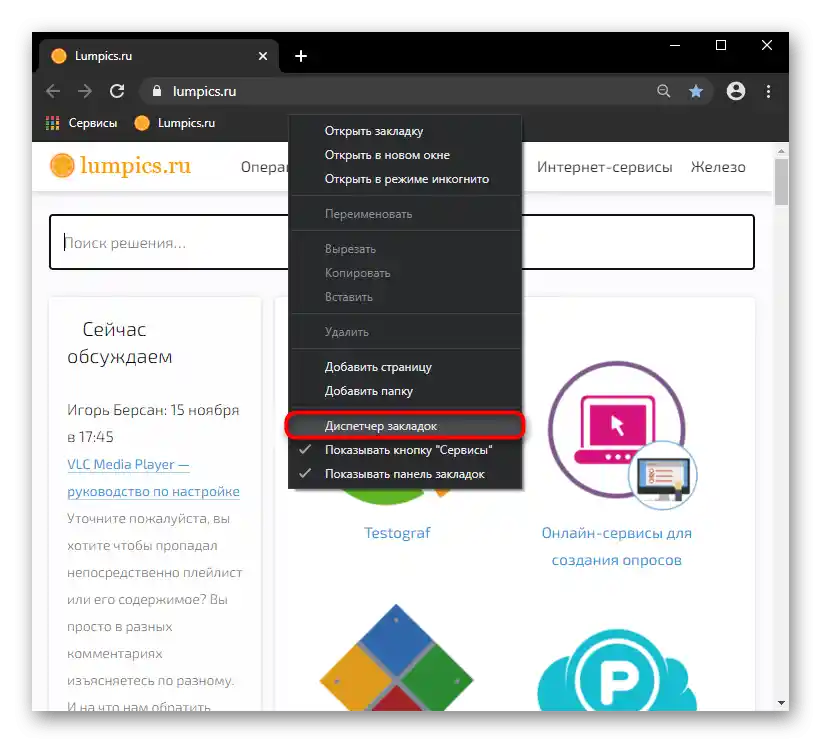
Takođe ga možete otvoriti tasterima Ctrl + Shift + O ili preko "Menija" > "Obeležavanja" > "Upravnik obeležavanja".
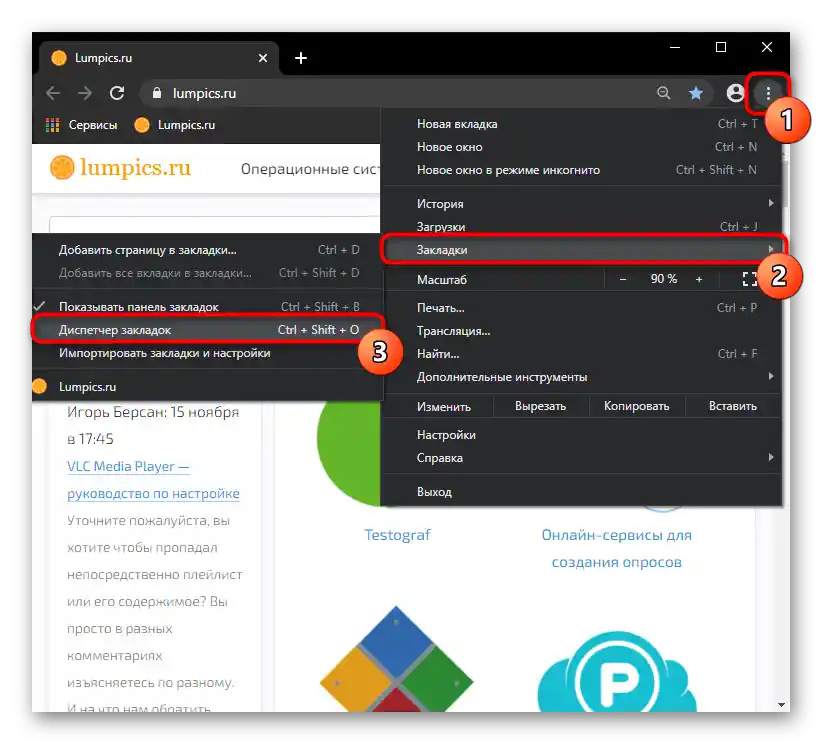
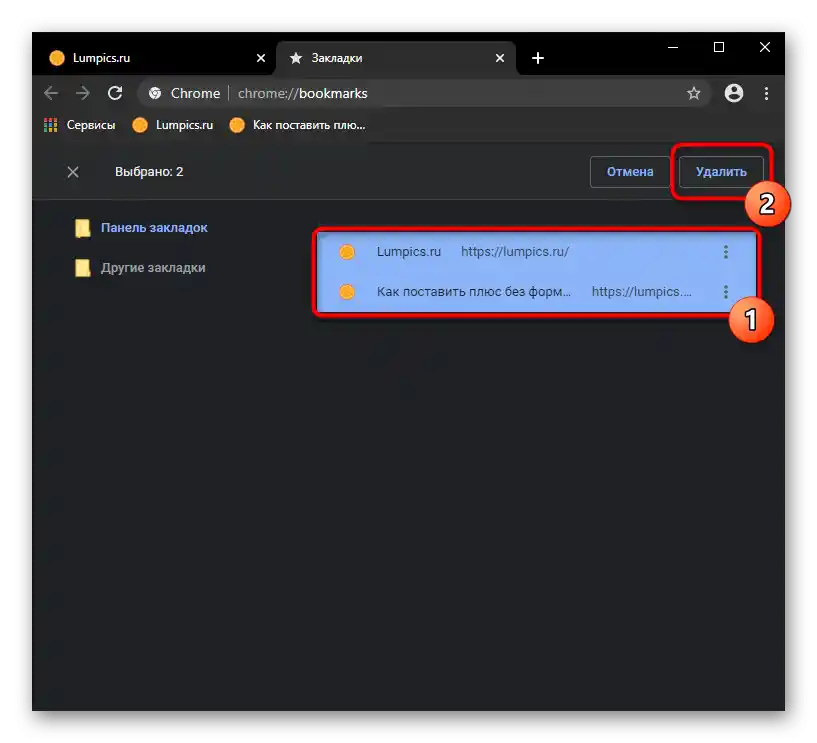
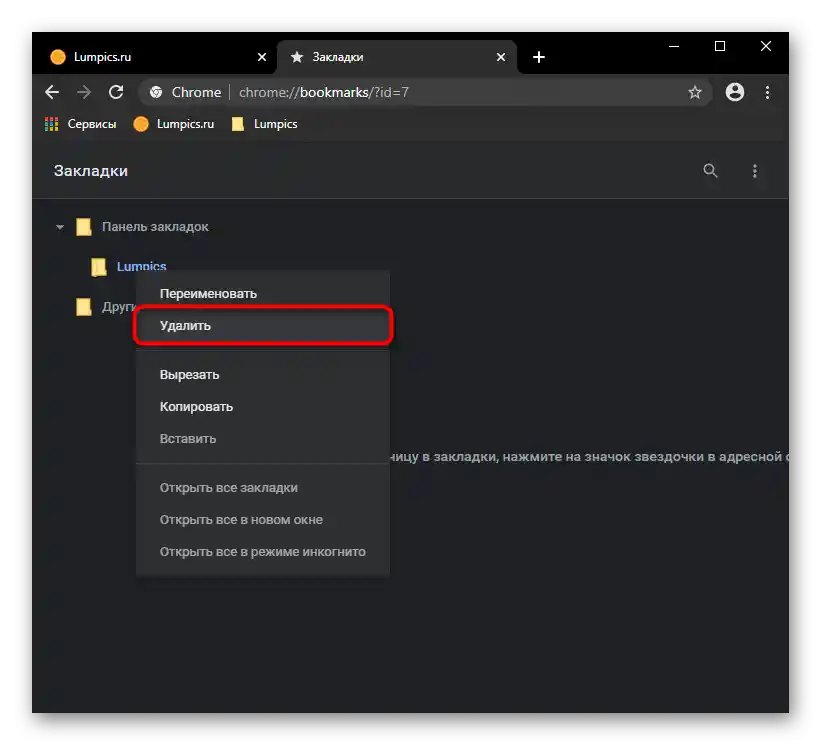
Brisanje drugih obeležavanja
Pored klasičnih obeležavanja, na traci se mogu nalaziti i druge vrste koje zahtevaju poseban način brisanja.
- Tako, da biste uklonili folder "Druga obeležavanja", koji se uvek nalazi u desnom delu trake, dovoljno je ili obrisati obeležavanja iz njega prebacivanjem na traku ili u korisnički folder. To se može uraditi preko već pomenutog "Upravnika obeležavanja" ili jednostavnim prevlačenjem iz foldera na traku, ako sačuvanih stranica nije mnogo.
- U Chrome-u takođe po defaultu postoji obeležavanje "Servisi", koje ne možete ukloniti klasičnom metodom.Za to je potrebno desnim klikom miša na praznom mestu trake sa oznakama ukloniti kvačicu sa stavke "Prikazati dugme "Servisi"".
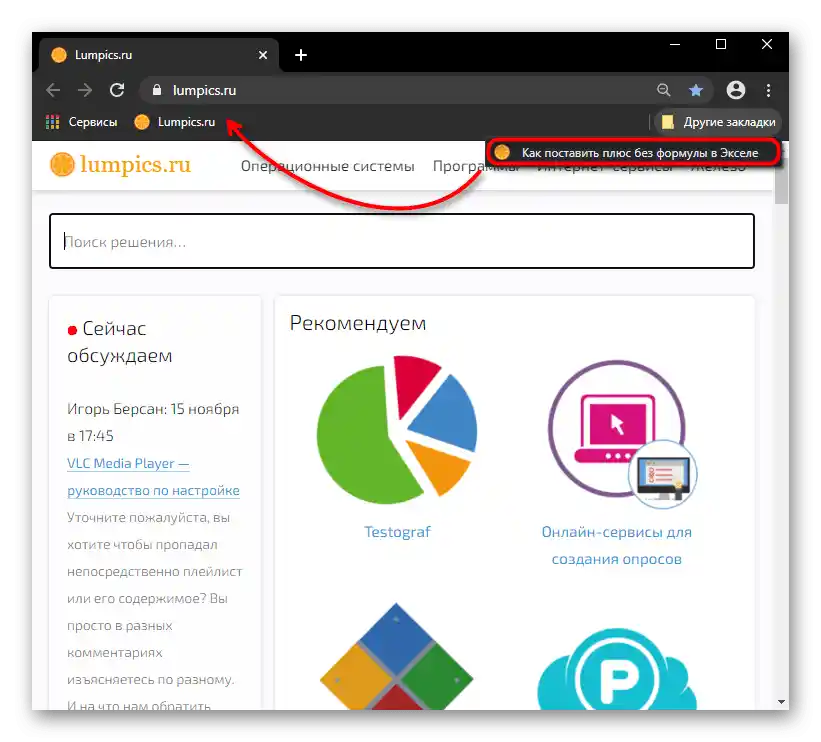
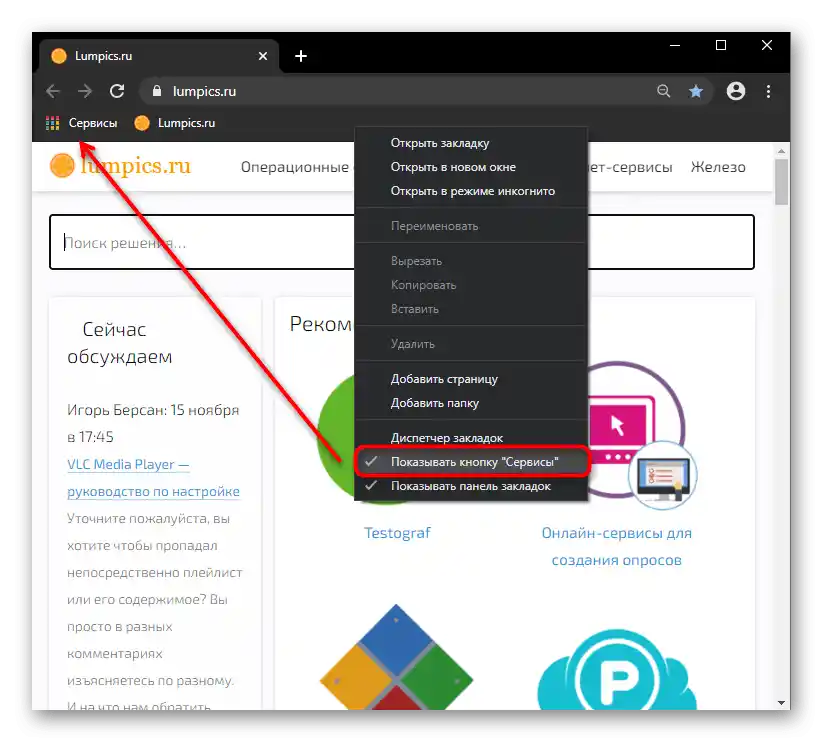
Mozilla Firefox
U Mozilla Firefox upravljanje oznakama se malo razlikuje od mogućnosti pregledača na Chromium-u, ali je u suštini isto.
Jednostavno brisanje oznake sa trake je standardno: desnim klikom miša na nju izaberite stavku "Obriši".
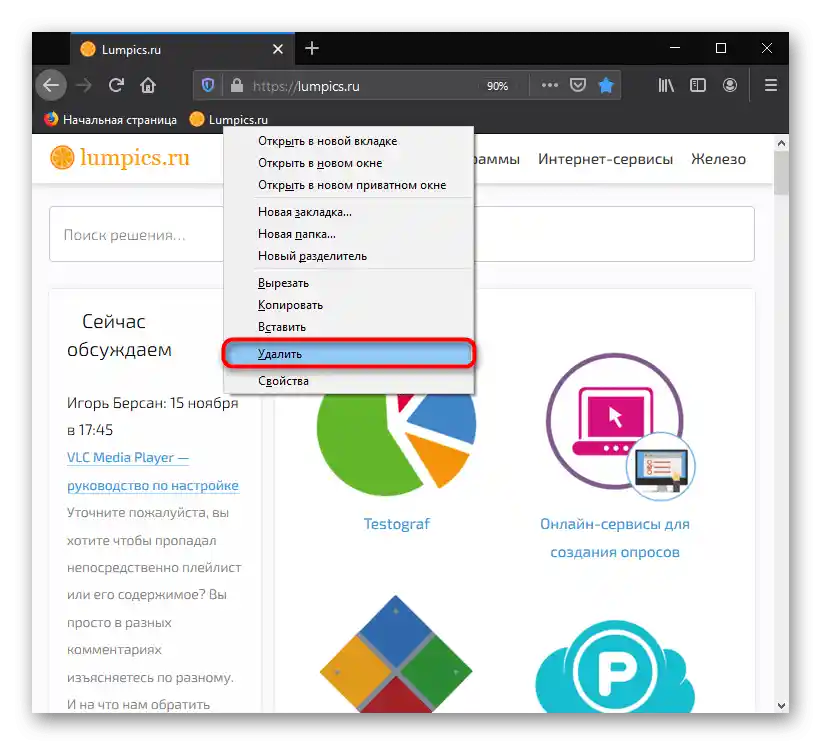
Da biste obrisali sajt sa trake oznaka dok ste na njemu, takođe možete kliknuti na dugme sa zvezdicom u adresnoj traci.
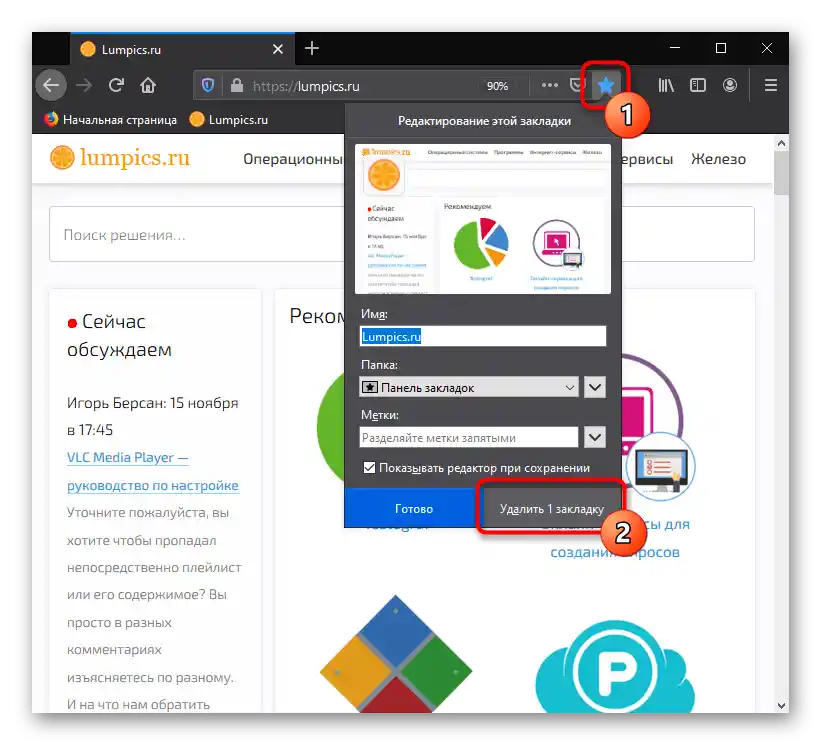
Za istovremeno brisanje više oznaka, redom idite u odeljak sa pregledom istorije i oznaka > "Oznake" > "Prikazati sve oznake". Ili jednostavno pritisnite tastere Ctrl + Shift + B.

Prebacite se u odeljak "Traka sa oznakama", označite više oznaka i foldera držeći pritisnut taster Ctrl na tastaturi. Sada desnim klikom miša na bilo koju od njih obrišite ili to učinite tasterom Delete.